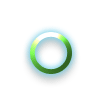图案图章工具,利用图案图章工具做无缝连接的图案
来源:新浪博客
作者:逐日追风
学习:25263人次
ps中的图案图章工具是复制填充指定区域的一种工具。主要用于设计无缝连接的图案。下面我们就来共同学习一下它的操作方法。
一、打开“ps”软件,并打开一张需要制作的图片,如下图
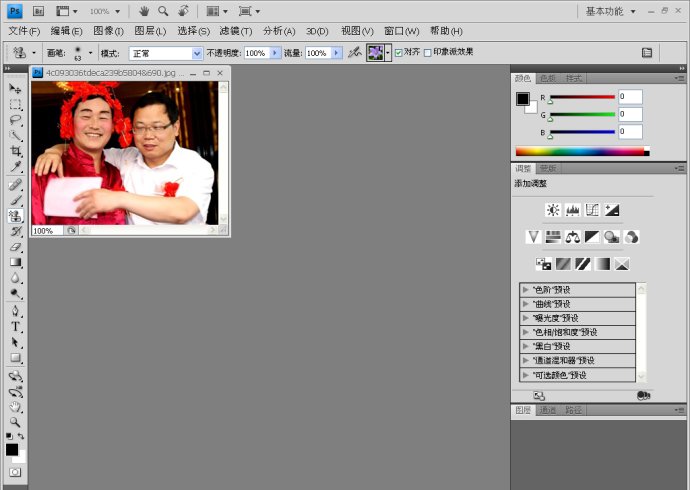
二、鼠标右键点击ps左边工具箱中的“矩形选框工具框”,选择“矩形选框工具”。如下图
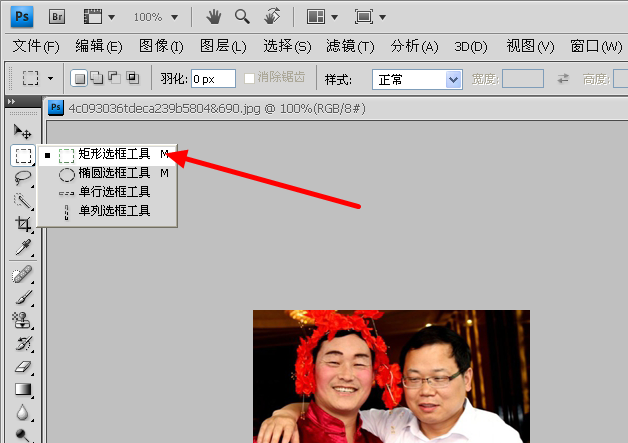
三、使用鼠标将图片作矩形划选。如下图

四、然后点击菜单栏中的“编辑”,在下拉菜单选择“定义图案”。如下图
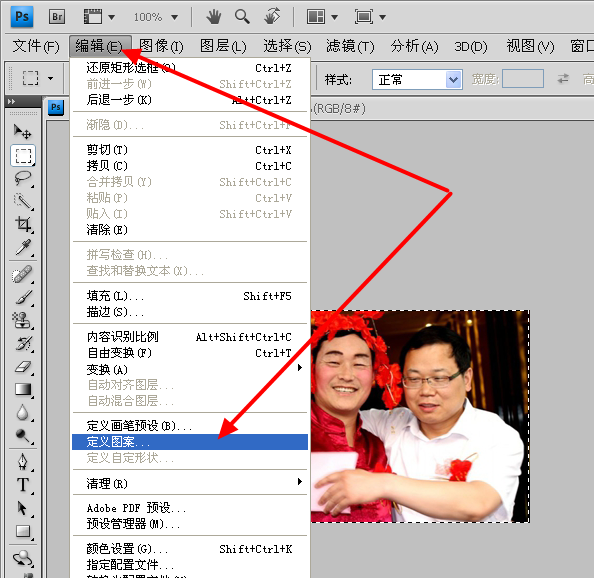
五、点击“定义图案”,在新弹出的“图案名称”对话框中输入“图案1”、然后点击“确定”。如下图
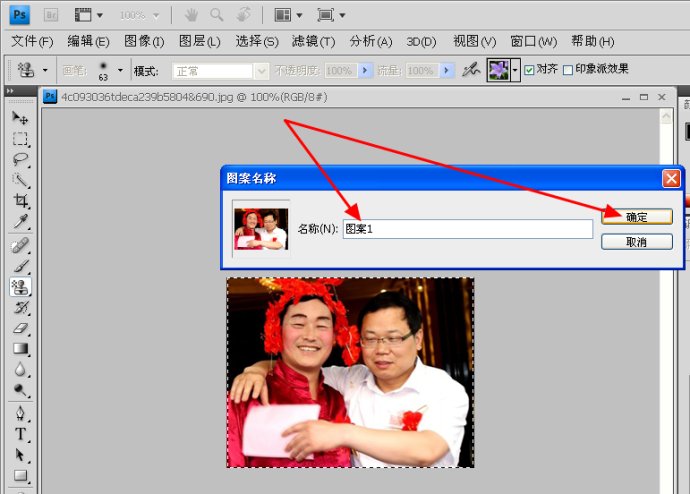
学习 · 提示
相关教程
关注大神微博加入>>
网友求助,请回答!